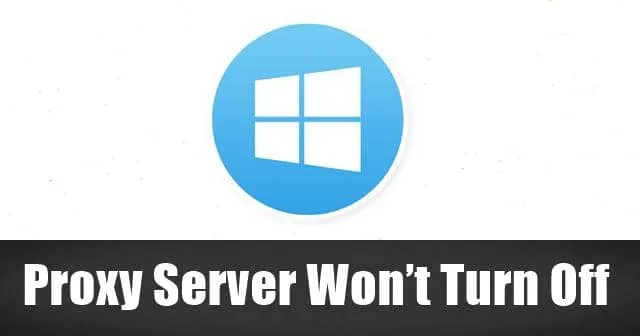
오늘날의 세상에서는 기술이 전부입니다. 이는 귀하의 모든 필요를 충족시키는 연료입니다. 요즘은 모든 사람이 인터넷에 의존하고 있습니다. 대기업부터 소규모 스타트업까지 모두가 비즈니스를 위해 인터넷을 더 많은 목적과 목적으로 사용합니다. 더 많은 사람들이 개인적인 & 공식적인 사용. 온라인 사기 및 amp; 불법 활동 또한 이러한 현상으로 인해 급속히 증가하고 있습니다.
우리는 개인 & 누군가가 우리 정보를 쉽게 해킹할 수 있다는 사실을 모른 채 우리 시스템에 공식 데이터를 저장하는 것입니다. 원치 않는 액세스를 방지하려면 온라인 개인 정보 보호를 강화하는 것이 중요합니다.
이것이 바로 사람들이 원치 않는 액세스를 방지하기 위해 프록시를 사용하는 이유입니다. 프록시 서버 IP 주소익명으로 인터넷 서핑이 가능합니다. >. 프록시가 없으면 공개 IP 주소가 표시되므로 특정 사람들이 귀하가 사용 중인 웹사이트를 알 수 있습니다.
그러나 프록시를 사용하면 프록시 서버가 결과를 검색하므로 프록시가 보이지 않게 됩니다. 프록시 서버 웹페이지를 보면 알 수 있습니다.
가끔 Windows 10에서 프록시를 비활성화하거나 끄려고 할 때 프록시가 꺼지지 않는 경우가 있습니다. Windows 10에서 프록시 서버가 꺼지지 않는 문제를 해결하는 방법이 있습니다.
Windows 10에서 프록시 서버가 문제를 끄지 않는 문제 수정
1. Windows 설정 앱을 통해
- Windows 설정을 열거나 창 키 + I를 누를 수 있습니다.
- 그런 다음 네트워크 및 앰프; 인터넷 섹션.

- 그러면 왼쪽에 프록시 탭이 표시됩니다.

- 프록시 탭을 클릭한 다음 프록시 탭이 비활성화되어 있는지 확인하세요.
2. WinHTTP 웹 프록시 자동 검색 서비스 활성화
Windows 10 사용자에 따르면 프록시가 꺼지지 않으면 Winhttp 웹 프록시 자동 검색 서비스가 활성화되지 않습니다. 이 서비스를 시작하려면 다음 단계를 따라야 합니다.
- Window 키 + R을 눌러 실행 대화 상자를 열고 services.msc Enter 키를 누르세요.

- 서비스 창이 나타나면 WinHTTP 웹 프록시 자동 검색 서비스 & 더블클릭하세요.

- 서비스가 실행되고 있지 않다고 가정해 보겠습니다. 시작을 클릭하고 변경 사항을 저장하십시오.
3. 시스템 스캔
전체 시스템 검사 또는 정밀 검사를 수행하면 Windows 10에서 프록시 오류를 해결하는 데 도움이 될 수 있습니다. 때로는 프록시를 계속 사용하는 일부 악성 코드나 스크립트가 있습니다. 그래서 그들은 시스템이 프록시 설정을 사용하도록 강제합니다. 전체 컴퓨터를 검사하려면 좋은 바이러스 백신이 필요합니다. 하드 드라이브 크기에 따라 몇 분 또는 몇 시간이 걸립니다.

최신 Windows 10을 사용하면 내장된 바이러스 백신인 Microsoft Defender를 사용할 수 있습니다. 또한 전체 시스템 검사 기능을 제공합니다. Microsoft는 지속적으로 보안 기능을 개선하고 데이터베이스에 더 많은 위협 탐지 기능을 추가합니다. 타사 바이러스 백신을 사용하려는 경우 여기에서 최고의 바이러스 백신 거래를 확인할 수 있습니다.
여러 가지 이유로 컴퓨터가 프록시 서버에 지속적으로 연결되어 있을 수 있습니다. 그러나 우리는 문제가 어떻게 발생했는지에 관계없이 전부는 아니더라도 대부분의 문제를 해결하고 좋은 답변을 제공했습니다. PC에서 프록시를 제거할 수 있다면 신뢰할 수 있는 VPN 제공업체에 가입하는 것을 고려해 보세요.




답글 남기기